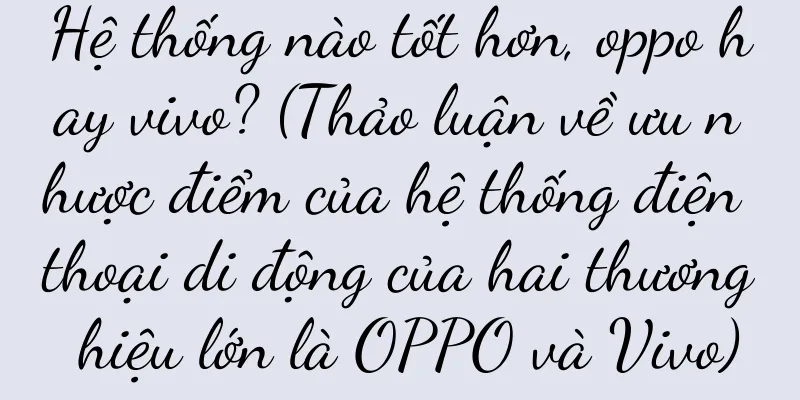Cách giải quyết vấn đề máy tính không có âm thanh (cách hiệu quả để giải quyết nhanh chóng vấn đề máy tính không có âm thanh)

|
Nhưng đôi khi chúng ta có thể gặp phải vấn đề máy tính không hoạt động, máy tính là công cụ không thể thiếu trong cuộc sống hàng ngày của chúng ta. Điều này không chỉ ảnh hưởng đến trải nghiệm sử dụng mà còn có thể ảnh hưởng đến công việc và giải trí của chúng ta khi máy tính đột nhiên mất âm thanh. Để giúp bạn khôi phục âm thanh cho máy tính, bài viết này sẽ chia sẻ một số phương pháp hiệu quả để giải quyết vấn đề máy tính im lặng. Kiểm tra cài đặt âm lượng Điều đầu tiên bạn nên làm trước khi bắt đầu khắc phục sự cố máy tính không có âm thanh là kiểm tra cài đặt âm lượng. Đảm bảo cài đặt âm lượng ở mức phù hợp, mở Cài đặt hệ thống và vào Tùy chọn âm thanh. Điều chỉnh đến vị trí thích hợp nếu âm lượng được đặt ở mức không hoặc tắt tiếng. Kiểm tra kết nối giắc cắm Tiếp theo, hãy kiểm tra xem loa hoặc tai nghe của bạn đã được kết nối đúng cách với giắc cắm trên máy tính chưa. Không gây ra vấn đề về âm thanh, đôi khi giắc cắm có thể bị lỏng hoặc kết nối kém. Đảm bảo giắc cắm được kết nối chắc chắn và không có tiếng ồn. Kiểm tra cập nhật trình điều khiển Nhưng máy tính vẫn không có âm thanh thì có thể là do trình điều khiển đã lỗi thời hoặc bị hỏng, nếu cài đặt âm lượng và kết nối giắc cắm bình thường. Xác định vị trí thiết bị âm thanh và kiểm tra xem có bản cập nhật nào không bằng cách mở Trình quản lý thiết bị. Vui lòng nhanh chóng tải xuống và cài đặt bản cập nhật trình điều khiển nếu có. Kiểm tra đường truyền âm thanh Đôi khi, sự cố không có âm thanh trên máy tính của bạn có thể là do đường truyền âm thanh bị lỗi. Và hãy thử thay đổi đường dây để giải quyết vấn đề, kiểm tra xem đường dây âm thanh có bị hỏng hay kết nối kém không. Kiểm tra lỗi thiết bị âm thanh Bạn có thể thử kết nối một thiết bị âm thanh khác để xác định vấn đề nếu máy tính của bạn vẫn im lặng. Thiết bị gốc có thể bị lỗi. Nếu chúng hoạt động bình thường, hãy kết nối tai nghe hoặc loa khác với máy tính. Chạy Trình khắc phục sự cố âm thanh Các hệ điều hành hiện đại thường cung cấp một số công cụ khắc phục sự cố âm thanh có thể giúp bạn nhanh chóng chẩn đoán và giải quyết sự cố máy tính không có âm thanh. Chúng sẽ tự động phát hiện và sửa các sự cố âm thanh phổ biến, chỉ cần chạy các công cụ này. Kiểm tra cài đặt card âm thanh của bạn Có thể do cài đặt card âm thanh không đúng nên máy tính của bạn vẫn im lặng. Đảm bảo thiết bị phát lại mặc định và thiết bị giao tiếp mặc định được chọn đúng, mở Bảng điều khiển và vào tùy chọn Âm thanh. Cài đặt lại trình điều khiển card âm thanh Sau đó, bạn có thể thử cài đặt lại trình điều khiển âm thanh nếu trước đó bạn đã kiểm tra bản cập nhật trình điều khiển nhưng sự cố vẫn tiếp diễn. Tải xuống và cài đặt trình điều khiển mới nhất từ trang web chính thức bằng cách gỡ cài đặt trình điều khiển hiện có. Kiểm tra cập nhật hệ điều hành Đôi khi, sự cố máy tính không có âm thanh có thể là do cập nhật hệ điều hành. Và cài đặt mọi bản cập nhật khả dụng để đảm bảo hệ điều hành của bạn được cập nhật. Khởi động lại máy tính của bạn Đôi khi, chỉ cần khởi động lại máy tính là có thể khắc phục được sự cố không có âm thanh. Và để kiểm tra xem vấn đề đã được giải quyết chưa, hãy thử khởi động lại máy tính. Chạy phần mềm diệt virus Phần mềm độc hại có thể gây ra sự cố âm thầm cho máy tính. Kiểm tra xem máy tính của bạn có bị nhiễm phần mềm độc hại nào không và xóa chúng ngay lập tức, chạy phần mềm diệt vi-rút. Kiểm tra Quản lý thiết bị âm thanh Đôi khi, khiến máy tính im lặng, chức năng quản lý thiết bị âm thanh có thể bị vô hiệu hóa. Tìm tùy chọn quản lý thiết bị âm thanh và đảm bảo tất cả đều được bật rồi mở trình quản lý thiết bị. Kiểm tra các ứng dụng của bên thứ ba Một số ứng dụng của bên thứ ba có thể ảnh hưởng đến chức năng âm thanh của máy tính. Và khởi động lại máy tính để xác nhận sự cố đã được giải quyết hay chưa, đóng hoặc gỡ cài đặt các ứng dụng đáng ngờ. Tìm kiếm sự giúp đỡ chuyên nghiệp Sau đó có thể do lỗi phần cứng. Nếu bạn đã thử các phương pháp trên mà vẫn không giải quyết được sự cố máy tính im lặng. Lúc này, bạn nên tìm kiếm sự hỗ trợ kỹ thuật chuyên nghiệp để sửa chữa máy tính. Sự cố máy tính không có âm thanh có thể do nhiều nguyên nhân, bao gồm cài đặt âm lượng, kết nối giắc cắm, lỗi đường truyền âm thanh, cập nhật trình điều khiển, v.v. Bạn có thể giải quyết vấn đề này bằng cách kiểm tra những khía cạnh sau khi gặp phải những vấn đề như vậy. Bạn nên tìm kiếm sự trợ giúp chuyên nghiệp để đảm bảo máy tính có thể khôi phục âm thanh bình thường nếu các phương pháp trên vẫn không giải quyết được vấn đề. |
>>: Bách khoa toàn thư dinh dưỡng thực phẩm đu đủ (cách ăn đu đủ và bổ dưỡng)
Gợi ý
Nghiên cứu về sự cố màn hình xanh trên TV (phân tích nguyên nhân và giải pháp)
Tuy nhiên, đôi khi chúng ta sẽ gặp phải vấn đề màn...
Vạch trần sự hỗn loạn trong phòng phát sóng trực tiếp lò nung Jianzhan: Hầu hết đều là trò lừa đảo được lên kế hoạch cẩn thận, kiếm được hàng chục triệu đô la mỗi năm
Bài viết này mở đầu bằng chương trình phát sóng t...
Bạn có thể dễ dàng kiếm được hơn 20.000 nhân dân tệ mỗi tháng thông qua tài khoản chính thức. Đây thực sự là một cách tuyệt vời để kiếm tiền.
Tác giả bài viết này phân tích ba phương pháp kiế...
ae phiên bản di động phiên bản tiếng Trung (ae đã thêm hướng dẫn sử dụng)
AfterEffects là phần mềm sản xuất video đồ họa do ...
Điện thoại di động được đề xuất khoảng 3.000 nhân dân tệ (ba điện thoại di động được công nhận)
Ba chiếc điện thoại di động này bao phủ hầu hết mọ...
Quy trình bảo hành của Dell và các chứng chỉ cần thiết (hiểu rõ quy trình chính xác và các chứng chỉ cần thiết của bảo hành Dell)
Bảo hành là một yếu tố rất quan trọng cần cân nhắc...
Con đường cải thiện năng lực của các nhà quản lý sản phẩm và vận hành bắt đầu bằng việc trở thành thành viên của Qidian Classroom!
Ngành công nghiệp Internet là một ngành công nghi...
Nguyên nhân và giải pháp cho tình trạng điện thoại Xiaomi không khởi động được sau khi tắt nguồn (Điện thoại Xiaomi không khởi động được bình thường sau khi tắt nguồn, vấn đề là gì? Làm thế nào để giải quyết?)
Đôi khi chúng ta có thể gặp phải tình huống điện t...
Đồ ăn nhẹ rất bận rộn, một lựa chọn thay thế "Disney" cho giới trẻ
Trong lĩnh vực tiêu dùng bán lẻ, đồ ăn nhẹ bận rộ...
Cách thiết lập chế độ Không làm phiền của Huawei và các chức năng của chế độ này (giúp cuộc sống của bạn yên tĩnh hơn và tận hưởng trọn vẹn sự tiện lợi mà chế độ Không làm phiền mang lại)
Tin nhắn văn bản, cuộc gọi điện thoại, thông báo t...
Tâm lý của Taobao Live đã thay đổi
Đằng sau mô hình kết nối và tương tác với các điể...
Cách giải quyết vấn đề bình nước nóng gas Haier không nóng (giải pháp và những điểm chính của bình nước nóng gas Haier không nóng)
Nhưng nếu bình nước nóng gas không nóng, bình nước...
Cách thay đổi màu chữ viết tay của máy in (thao tác đơn giản giúp nội dung in có màu sắc hơn)
Máy in là một trong những thiết bị văn phòng được ...
Làm sao? Yogurt Assassin cũng ở đây!
Giá tiếp thị sữa chua cao có thể là do thương hiệ...
Tìm hiểu nguyên nhân và giải pháp khắc phục tiếng ồn lớn của máy điều hòa (tại sao máy điều hòa lại gây ra tiếng ồn)
Máy điều hòa không khí đã trở thành một trong nhữn...